- Nu puteți reda muzică prin Apple Music cu Bluetooth poate fi frustrant, dar avem soluții în acest ghid.
- Pentru a remedia problema, va trebui să vă resetați căștile Bluetooth, să adăugați din nou dispozitivul și să resetați SMC și NVRAM.
- Pentru ghiduri Mac mai utile, nu uitați să consultați Mac Fix Hub.
- Pentru a fi mereu la curent cu orice informații referitoare la Mac-uri, nu uitați să marcați extensia noastră Pagina Mac.

Multe erori și probleme sunt cauzate de un sistem aglomerat. Vă va curăța și optimiza sistemul. Descărcați-l acum și faceți Mac OS mai rapid în doar trei pași simpli:
- Descărcați și instalați Washing Machine X9.
- Așteptați să înceapă o scanare automată pentru a găsi probleme cu Mac OS.
- Clic Curat pentru a scăpa de toate necazurile posibile.
- Mașina de spălat X9 a fost descărcată de 0 cititori luna aceasta.
Apple Music este un serviciu excelent, dar mulți utilizatori au raportat că Apple Music nu va reda prin Bluetooth. Aceasta poate fi o problemă, mai ales dacă doriți să utilizați căști fără fir sau un difuzor fără fir, dar există o modalitate de a remedia această problemă.
Ce trebuie făcut dacă Apple Music nu va reda prin Bluetooth?
1. Resetați căștile Bluetooth

Mulți utilizatori au raportat că Apple Music nu va reda în timp ce folosește căști Bluetooth. Aceasta poate fi o problemă și, pentru a remedia problema, vă recomandăm să vă resetați căștile Bluetooth la valorile implicite.
Acest proces variază de la model la model, deci asigurați-vă că verificați căștile Bluetooth pentru a vedea cum să le resetați corect.
2. Uitați de dispozitivul Bluetooth și adăugați-l din nou
Dacă aveți această problemă, este posibil să existe o eroare la dispozitivul dvs. Bluetooth. Pentru a remedia problema, utilizatorii sugerează să vă uite complet dispozitivul Bluetooth de pe MacBook și să îl adăugați din nou. Pentru aceasta, urmați acești pași:
- Deschide Meniu Apple> Preferințe sistem.
- Selectați Bluetooth.
- Localizați dispozitivul pe care doriți să îl eliminați și faceți clic pe X butonul de lângă acesta pentru al elimina.
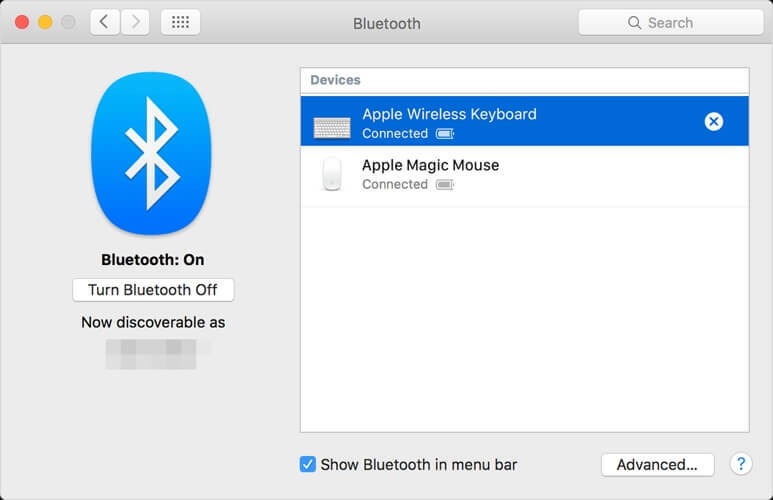
- Repetați primii doi pași, dar de această dată selectați dispozitivul pe care doriți să-l împerecheați și faceți clic pe Conectați.
Unii utilizatori au raportat că acest lucru a funcționat pentru ei, în timp ce alții susțin că aceasta este doar o soluție temporară.
3. Resetați SMC și NVRAM

Dacă Apple Music nu se va reda în timp ce utilizați Bluetooth, poate fi utilă resetarea SMC. Pentru a face asta pe modelele cu cipul T2, procedați în felul următor:
- Opriți MacBook-ul.
- Apăsați lung pe stânga Control, stânga Opțiune, și corect Schimb.
- Țineți apăsate tastele timp de 7 secunde. Fără a elibera tastele, țineți apăsat butonul Putere buton.
- Păstrați toate cele patru taste apăsate aproximativ 7 secunde.
- Eliberați tastele și porniți MacBook-ul.
Dacă MacBook-ul dvs. nu are cipul T2, procesul este ușor diferit:
- Opriți MacBook-ul.
- Țineți stânga Schimb, stânga Control, și a plecat Opțiune.
- Fără a elibera tastele, țineți apăsat butonul Putere buton.
- Păstrați toate cele patru taste apăsate timp de aproximativ 10 secunde.
- Eliberați tastele și porniți MacBook-ul.
Pentru a reseta NVRAM, procedați în felul următor:
- Opriți computerul și reporniți-l.
- Țineți apăsate următoarele taste: Opțiune, Comanda, P, și R.
- Țineți apăsate cele patru taste până când:
- Sunetul de pornire îl auzi pentru a doua oară - pe modele cu cip non-T2
- Vedeți că logo-ul Apple apare și dispare pentru a doua oară - pe modelele cu chip T2
Acestea sunt unele dintre cele mai bune soluții de încercat dacă Apple Music nu va reda prin Bluetooth.
Întrebări frecvente: Aflați mai multe despre Apple Music
- De ce Apple Music nu funcționează?
Este posibil ca Apple Music să nu funcționeze din cauza unei actualizări defectuoase sau din cauza setărilor proxy ale laptopului dvs.
- Vă păstrați muzica dacă anulați muzica Apple?
Dacă anulați muzica Apple, nu veți mai putea accesa muzica dvs., dar veți avea acces complet odată ce ați cumpărat un alt abonament.
- Cum îmi restabilesc biblioteca de muzică Apple?
Pentru a vă restabili biblioteca muzicală din Apple Music, trebuie să deschideți Setări și să activați opțiunea de lângă iCloud Music Libary.

Încă aveți probleme cu sistemul dvs. de operare Mac?
Remediați-le cu acest instrument:
- Descărcați și instalați acum Mașina de spălat X9 de pe site-ul oficial
- Așteptați ca o scanare automată să înceapă și să identifice problemele.
- Clic Curat pentru a începe să vă optimizați sistemul de operare Mac pentru o experiență mai bună.
Restoro a fost descărcat de 0 cititori luna aceasta.

![6 moduri de a face ca Apple Music să funcționeze în browser [Ghid 2022]](/f/1739a0227dc1d98fd7172f1b2767ca35.png?width=300&height=460)
